
コンピュータをナビゲートするためのより速い方法は、 キーボードショートカット 、およびWindowsは 新しいバージョンごとに追加する 。ただし、すべてはタスクバーとスタートメニューから始まるので、マウスをクリックせずに使用すると非常に便利です。 Windowsタスクバーを操作するための便利なキーボードショートカットを次に示します。
関連: WindowsPC用の20の最も重要なキーボードショートカット
スタートメニューを操作するためのキーボードショートカット
スタートメニューを操作するための特定のキーボードショートカットは多くありませんが、キーボードを使用してナビゲートし、アプリを起動することはできます。手始めに、Windowsキーを押すか、Ctrl + Escを押すことで、[スタート]メニューを開くことができます。 WindowsまたはEscキーを押すと、[スタート]メニューを閉じることができます。
スタートメニューは、フォルダー、アプリ、タイルの3つの列で構成されています。 TabキーとShift + Tabキーを使用して、これらの列間をジャンプします。列内で矢印キーを使用して移動し、Enterキーを押して強調表示されているものを開きます。ジャンプリストをサポートするアプリで右矢印キーを使用すると、ジャンプリストが表示され、左矢印を使用してジャンプリストから戻ることができます。
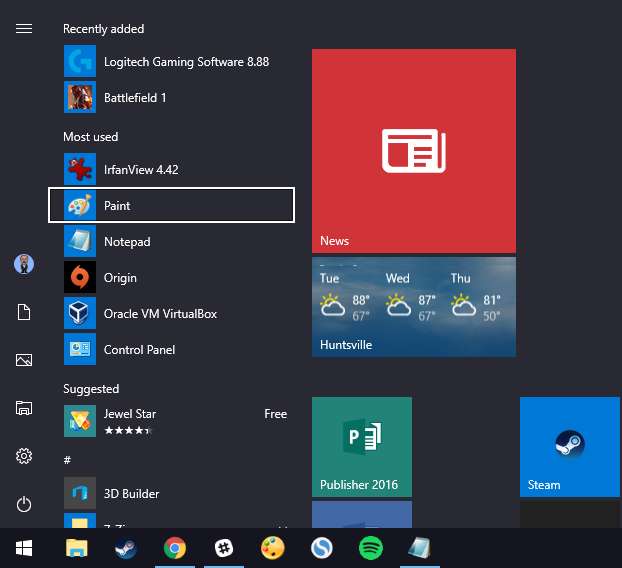
ただし、スタートメニューの真の力は、実際にはメニューにあるのではなく、組み込みの検索(および、Windows 10ではCortana)機能です。 Windowsキーを押して[スタート]メニューを開き、入力を開始するだけです。アプリの起動、コントロールパネルのページへのアクセス、カレンダーに表示される予定の確認など、マウスに触れることなくすべてを行うことができます。
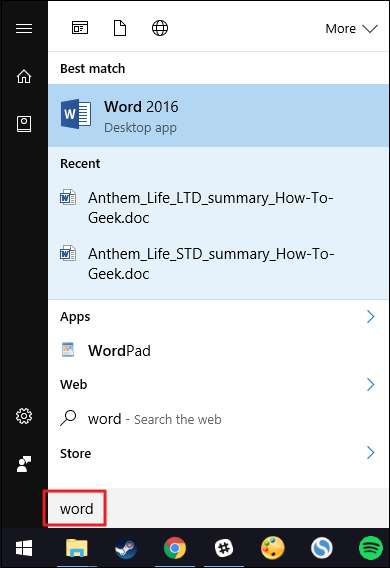
Windows 8および10は、より高度なオプションを備えた、やや隠された新しいメニューも追加しました。 Windows + Xを押して、パワーユーザーメニューを開きます。これは、初心者向けのスタートメニューとは異なり、次のような強力なユーティリティにすばやくアクセスできます。 イベントビューア 、 デバイスマネージャ 、 コマンド・プロンプト 、 もっと。 Windows + Xでパワーユーザーメニューを開いた後、ショートカット名の下線付きの文字のいずれかを押して、そのユーティリティを起動できます。または、矢印キーを使用して上下に移動し、Enterキーを押して選択を開始することもできます。
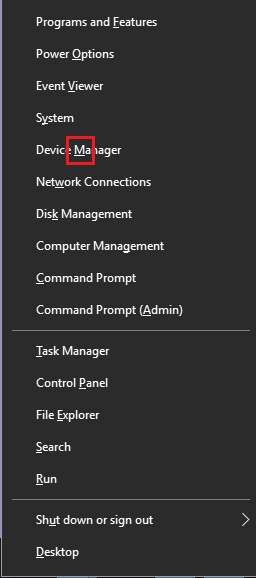
注意 :[パワーユーザー]メニューに[コマンドプロンプト]ではなく[PowerShell]が表示されている場合、それは Creators Update for Windows 10 。とても簡単です パワーユーザーメニューにコマンドプロンプトを表示するように切り替えます 必要に応じて、またはPowerShellを試してみることができます。あなたはほとんどすべてを行うことができます パワーシェル コマンドプロンプトで実行できること、およびその他の多くの便利なこと。
関連: Windows + Xパワーユーザーメニューにコマンドプロンプトを戻す方法
タスクバーでアプリを起動するためのキーボードショートカット
タスクバーの最初の10個のアプリには、左から右に1から0までの番号が割り当てられます。これにより、キーボードでそれらを起動できます。
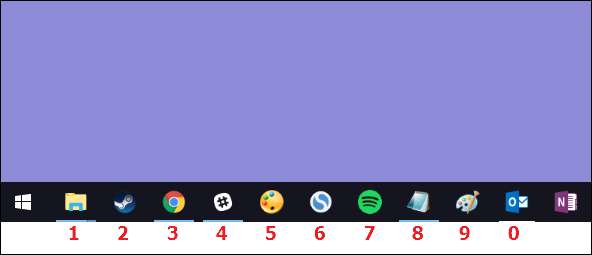
Windowsキーと数字キーを押して、対応するアプリを起動します。たとえば、上記のタスクバーでは、Windows +3はGoogleChromeを起動し、Windows +4はSlackを起動します。以下同様にOutlookのWindows + 0まで続きます。すでに実行されているアプリでこれらのキーボードショートカットを使用すると、アプリが最小化状態と最大化状態の間で切り替わります。
Shiftキーを押しながらこれらのショートカットを使用して、すでに実行されているアプリの新しいインスタンスを起動することもできます。この例では、Shift + Windows + 3を押すと、Chromeが既に開いている場合でも、Chromeの新しいウィンドウが開きます。
これらのショートカットでCtrlキーを使用すると、アプリの最後に起動されたインスタンスが表示されます。たとえば、PCで3つのファイルエクスプローラーウィンドウを開いていて、ファイルエクスプローラーがタスクバーの最初の位置にあったとします。 Ctrl + Windows + 1を押すと、最後に開いたファイルエクスプローラーウィンドウが表示されます。
関連: ジャンプリストを使用してWindows7で頻繁に使用されるアイテムにアクセスする
Altキーは、アプリを開くための基本的なショートカットを変更します ジャンプリスト 。したがって、この例でAlt + Windows + 8を押すと、メモ帳のジャンプリストがポップアップ表示されます。次に、矢印キーを使用してジャンプリストのエントリを選択し、Enterキーを押して選択を開始します。
ショートカットの数は最大10個ですが、Windows + Tを押してタスクバーの最初のアプリを強調表示し、矢印キーを使用してすべてのタスクバーアプリ間を移動し、Enterキーを押して強調表示されているものを起動することもできます。
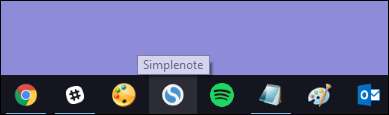
タスクバーの右端にある通知領域(またはシステムトレイ)でも同様のトリックを実行できます。 Windows + Bを押して、通知領域の最初の項目(通常は追加のアイコンにつながる上矢印)を強調表示してから、矢印キーを使用して移動します。
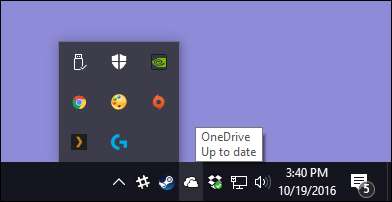
Enterキーを押すと、アイコンのデフォルトのアクションが選択されます。または、コンテキストキー(キーボードにある場合)またはShift + F10を押して、アイコンの完全なコンテキストメニューを開くことができます。
タスクバーでアプリを操作するためのキーボード+マウスのショートカット
マウスを使用したい場合は、マウス操作中に使用できるキーボードアクセラレータもいくつかあり、速度を上げることができます。
- タスクバーでアプリをShiftキーを押しながらクリックして、アプリの新しいインスタンスを開きます。
- Ctrl + Shift +クリックして、管理者としてアプリを開きます。
- Shiftキーを押しながらアプリを右クリックして、基になるアプリケーションのコンテキストメニューを開きます。タスクバーでアプリを右クリックするだけで、それらをサポートするアプリのジャンプリスト、またはショートカット自体のコンテキストメニューが開きます。
- Ctrlキーを押しながら、グループ化されたアプリ(複数のインスタンスが開いているアプリ)をクリックして、アプリの開いているインスタンスを循環します。
そして、あなたはそれを持っています。タスクバーを操作するためのキーボードショートカットはそれほど多くありませんが、マウスでできることのほとんどすべてを実行するには十分すぎるほどです。
画像クレジット: のGらん s。r。お。 / Flickr







